Blackberry CLIENT POUR IBM LOTUS CONNECTIONS Manuel utilisateur
PDF
Télécharger
Document
BlackBerry Client pour IBM Lotus Connections Version: 2.3.0 Guide de l'utilisateur SWD-880181-0113031832-002 Table des matières Mise en route.............................................................................................................................................................................................................................................. À propos de BlackBerry Client pour IBM Lotus Connections................................................................................................................................................................ Se connecter à BlackBerry Client pour IBM Lotus Connections........................................................................................................................................................... 4 4 4 Raccourcis................................................................................................................................................................................................................................................... Naviguer dans une liste............................................................................................................................................................................................................................. Afficher les étiquettes d'une liste d'éléments......................................................................................................................................................................................... Développer une entrée d'activité avec une icône de signe plus.......................................................................................................................................................... 5 5 5 5 Profils........................................................................................................................................................................................................................................................... À propos des profils................................................................................................................................................................................................................................... Afficher votre profil.................................................................................................................................................................................................................................... Mettre à jour la photo d'un profil............................................................................................................................................................................................................. Rechercher une personne par son nom ou à l'aide d'étiquettes.......................................................................................................................................................... Rechercher une personne à l'aide d'étiquettes et de mots-clés ou d'autres critères........................................................................................................................ Afficher plus d'informations sur une personne...................................................................................................................................................................................... Contacter une personne............................................................................................................................................................................................................................ Ajouter ou mettre à jour une personne dans votre carnet d'adresses................................................................................................................................................. Recommander BlackBerry Client pour IBM Lotus Connections à quelqu'un...................................................................................................................................... Écouter la prononciation du nom d'une personne................................................................................................................................................................................. Afficher les étiquettes d'une personne.................................................................................................................................................................................................... Afficher les communautés, blogues, signets et activités d'une personne........................................................................................................................................... Afficher une chaîne de supérieurs hiérarchiques directs d'une personne.......................................................................................................................................... 6 6 6 6 6 6 7 7 7 8 8 8 8 8 Communautés............................................................................................................................................................................................................................................ À propos des communautés...................................................................................................................................................................................................................... Afficher vos communautés........................................................................................................................................................................................................................ Afficher les communautés d'une personne............................................................................................................................................................................................. Rechercher des communautés à l'aide d'étiquettes associées à une communauté.......................................................................................................................... Rechercher des communautés à l'aide d'étiquettes associées à toutes les communautés.............................................................................................................. Rechercher des communautés à l'aide de mots-clés............................................................................................................................................................................ Trier une liste de communautés............................................................................................................................................................................................................... Afficher une liste des signets d'une communauté................................................................................................................................................................................. Afficher une liste des membres d'une communauté............................................................................................................................................................................. Afficher le profil d'un membre d'une communauté............................................................................................................................................................................... Envoyer un e-mail à une communauté.................................................................................................................................................................................................... Envoyer un e-mail à un membre d'une communauté............................................................................................................................................................................ Recommander BlackBerry Client pour IBM Lotus Connections à une communauté......................................................................................................................... Recommander BlackBerry Client pour IBM Lotus Connections à un membre d'une communauté................................................................................................. Afficher les détails d'une communauté................................................................................................................................................................................................... 10 10 10 10 10 11 11 11 11 11 12 12 12 12 13 13 Afficher le profil de l'auteur ou d'un collaborateur d'une communauté.............................................................................................................................................. Envoyer un e-mail à l'auteur ou à un collaborateur d'une communauté............................................................................................................................................ 13 13 Blogues........................................................................................................................................................................................................................................................ À propos des blogues................................................................................................................................................................................................................................. Afficher vos entrées de blogue................................................................................................................................................................................................................. Ajouter une entrée à votre blogue........................................................................................................................................................................................................... Afficher toutes les entrées de blogue...................................................................................................................................................................................................... Afficher les entrées de blogue d'une personne...................................................................................................................................................................................... Rechercher des entrées de blogue à l'aide d'étiquettes associées à une entrée de blogue............................................................................................................. Rechercher des entrées de blogue à l'aide d'étiquettes associées à toutes les entrées de blogue................................................................................................. Rechercher des entrées de blogue à l'aide de mots-clés...................................................................................................................................................................... Afficher le profil de l'auteur d'un blogue................................................................................................................................................................................................. Envoyer un e-mail à l'auteur d'un blogue............................................................................................................................................................................................... Afficher une liste d'étiquettes associées à une entrée de blogue........................................................................................................................................................ Afficher les détails d'une entrée de blogue............................................................................................................................................................................................ 14 14 14 14 14 14 15 15 15 15 16 16 16 Signets......................................................................................................................................................................................................................................................... À propos des signets.................................................................................................................................................................................................................................. Afficher vos signets.................................................................................................................................................................................................................................... Afficher vos signets à partir de BlackBerry Browser.............................................................................................................................................................................. Afficher les signets d'une personne......................................................................................................................................................................................................... Rechercher des signets à l'aide de mots-clés......................................................................................................................................................................................... Trier une liste de signets........................................................................................................................................................................................................................... Afficher le profil de l'auteur d'un signet.................................................................................................................................................................................................. Envoyer un signet à une personne........................................................................................................................................................................................................... Ajouter un signet........................................................................................................................................................................................................................................ Ajouter un signet à partir de BlackBerry Browser.................................................................................................................................................................................. Supprimer un signet.................................................................................................................................................................................................................................. 17 17 17 17 17 17 18 18 18 18 19 19 Activités....................................................................................................................................................................................................................................................... À propos des activités................................................................................................................................................................................................................................ Afficher vos activités.................................................................................................................................................................................................................................. Afficher les activités d'une personne....................................................................................................................................................................................................... Rechercher des activités à l'aide d'étiquettes associées à une activité.............................................................................................................................................. Rechercher des activités à l'aide d'étiquettes associées à toutes les activités.................................................................................................................................. Rechercher une activité à l'aide de mots-clés........................................................................................................................................................................................ Trier une liste d'activités........................................................................................................................................................................................................................... Envoyer un e-mail à l'organisateur d'une activité.................................................................................................................................................................................. Afficher les détails d'une activité............................................................................................................................................................................................................. Afficher les membres d'une activité......................................................................................................................................................................................................... Afficher le profil d'un membre d'une activité......................................................................................................................................................................................... 20 20 20 20 20 20 21 21 21 21 21 22 Afficher les activités d'un membre d'une activité.................................................................................................................................................................................. Afficher les entrées d'activité d'un membre d'une activité................................................................................................................................................................... Afficher des entrées d'activité.................................................................................................................................................................................................................. Afficher un fichier joint à une entrée d'activité...................................................................................................................................................................................... Rechercher des entrées d'activité à l'aide d'étiquettes associées à une entrée d'activité................................................................................................................ Rechercher des entrées d'activité à l'aide d'étiquettes associées à toutes les entrées d'activité.................................................................................................... Trier une liste d'entrées d'activité............................................................................................................................................................................................................ Afficher les détails d'une entrée d'activité.............................................................................................................................................................................................. Afficher le profil de l'auteur d'une entrée d'activité.............................................................................................................................................................................. Créer une entrée d'activité à partir d'un e-mail..................................................................................................................................................................................... Afficher une liste de tâches...................................................................................................................................................................................................................... Afficher votre liste de tâches depuis l'application Tâches.................................................................................................................................................................... Trier une liste de tâches............................................................................................................................................................................................................................ Afficher les détails d'une tâche................................................................................................................................................................................................................ Rechercher une tâche à l'aide d'étiquettes associées à une tâche...................................................................................................................................................... Marquer une tâche comme terminée...................................................................................................................................................................................................... Afficher le profil de l'auteur d'une tâche................................................................................................................................................................................................. Créer une tâche à partir d'un e-mail....................................................................................................................................................................................................... 22 22 22 22 23 23 23 23 23 24 24 24 24 24 25 25 25 25 Envoyer des commentaires....................................................................................................................................................................................................................... 26 Informations juridiques............................................................................................................................................................................................................................. 27 Guide de l'utilisateur Mise en route Mise en route À propos de BlackBerry Client pour IBM Lotus Connections Vous pouvez utiliser BlackBerry® Client pour IBM® Lotus® Connections pour accéder aux caractéristiques et fonctionnalités de réseau social d'IBM Lotus Connections sur votre terminal BlackBerry®. Avec BlackBerry Client pour IBM Lotus Connections, vous pouvez créer un réseau de contacts et partager votre expertise avec des membres de votre organisation en exécutant l'une des actions suivantes : • Rechercher des personnes, des communautés, des blogues, des signets et des activités à l'aide de mots clé, d'étiquettes ou d'autres critères • Afficher le profil d'une personne, d'un membre d'une communauté, de l'auteur d'un blogue ou de la personne qui a créé un signet ou une activité • Envoyer un e-mail à une personne, un membre d'une communauté, une communauté toute entière, l'auteur d'un blogue ou la personne qui a créé un signet ou une activité • Afficher les communautés, blogues, signets et activités d'une personne Remarque: Selon l'organisation à laquelle vous appartenez, certaines fonctionnalités peuvent de ne pas être disponibles. Se connecter à BlackBerry Client pour IBM Lotus Connections 1. Ouvrez BlackBerry® Client pour IBM® Lotus® Connections. 2. Saisissez vos informations de connexion. 3. Si vous souhaitez que BlackBerry Client pour IBM Lotus Connections se souvienne de votre nom d'utilisateur, cliquez sur Se souvenir du nom d'utilisateur. 4. Cliquez sur Connexion. Pour vous déconnecter, appuyez sur la touche Menu. Cliquez sur Déconnexion. 4 Guide de l'utilisateur Raccourcis Raccourcis Naviguer dans une liste Effectuez l'une des opérations suivantes : • Pour vous positionner en haut de la liste, appuyez sur la touche T. • Pour vous positionner au bas de la liste, appuyez sur la touche B. • Pour passer à la page suivante, appuyez sur la touche N. • Pour retourner à la page précédente, appuyez sur la touche P. Afficher les étiquettes d'une liste d'éléments 1. Mettez en surbrillance un élément dans une liste. 2. Appuyez sur la touche L. Les étiquettes associées à l'élément sont affichées. Développer une entrée d'activité avec une icône de signe plus 1. Dans une liste d'entrées d'activité, mettez en surbrillance une entrée avec une icône de signe plus. 2. Appuyez sur la touche O. 5 Guide de l'utilisateur Profils Profils À propos des profils Vous pouvez utiliser BlackBerry® Client pour IBM® Lotus® Connections pour accéder à la fonctionnalité de profils d'IBM® Lotus® Connections. Vous pouvez rechercher des membres de votre organisation en utilisant des informations de contacts ou des étiquettes et mots clé. Après avoir trouvé des individus, vous pouvez afficher des informations les concernant, leurs communautés, blogues, signets et activités ; vous pouvez également les contacter en les appelant ou leur envoyant un e-mail. Afficher votre profil Cliquez sur l'icône Profils en haut de l'écran. Mettre à jour la photo d'un profil 1. Dans votre profil, appuyez sur la touche Menu. 2. Cliquez sur Mettre à jour la photo. 3. Effectuez l'une des opérations suivantes : • Pour charger une photo à partir de l'application multimédia, cliquez sur la photo que vous souhaitez charger. Cliquez sur OK. • Pour charger une photo à l'aide de l'appareil photo, cliquez sur Appareil photo. Prenez une photo. Cliquez sur la photo dans l'application multimédia. Cliquez sur OK. Rechercher une personne par son nom ou à l'aide d'étiquettes Selon l'organisation à laquelle vous appartenez, vous pourrez peut-être effectuer des recherches en utilisant uniquement le nom de famille d'une personne. 1. Cliquez sur l'icône Accueil en haut de l'écran. 2. Dans le champ Rechercher des profils, saisissez le nom de la personne ou les étiquettes associées au profil de la personne. 3. Cliquez sur Rechercher. Rechercher une personne à l'aide d'étiquettes et de mots-clés ou d'autres critères 1. 6 Dans le profil d'une personne, appuyez sur la touche Menu. Guide de l'utilisateur Profils 2. Cliquez sur Rechercher. 3. Effectuez l'une des opérations suivantes : • Pour chercher une personne par son nom, cliquez sur Nom. Saisissez le nom de la personne. Cliquez sur Rechercher. • Pour effectuer une recherche en utilisant d'autres critères, cliquez sur Avancé. Dans les champs disponibles, saisissez les critères de recherche. Cliquez sur Rechercher. • Pour effectuer une recherche à l'aide d'étiquettes ou de mots-clés, cliquez sur Étiquettes et mots-clés. Dans le champ Mots-clés, saisissez les étiquettes ou mots-clés du profil. Cliquez sur Rechercher. Afficher plus d'informations sur une personne Selon votre organisation, les sections À propos de moi et Formation peuvent porter un autre nom. 1. Dans le profil d'une personne, cliquez sur Plus. 2. Effectuez l'une des opérations suivantes : • Pour afficher des informations sur les activités actuelles, cliquez sur À propos de moi. • Pour afficher des informations générales, cliquez sur Formation. Contacter une personne Dans le profil d'une personne, effectuez l'une des actions suivantes : • Pour appeler la personne, cliquez sur le numéro de téléphone. Cliquez sur Appeler <numéro>. • Pour envoyer un e-mail, cliquez sur une adresse e-mail. Cliquez sur Envoyer un e-mail à <contact>. • Pour envoyer un message MMS, cliquez sur une adresse e-mail ou un numéro de téléphone. Cliquez sur Envoyer un MMS à <contact>. • Pour envoyer un message texte SMS, cliquez sur un numéro de téléphone. Cliquez sur Envoyer un SMS à <numéro>. Ajouter ou mettre à jour une personne dans votre carnet d'adresses 1. Dans le profil d'une personne, appuyez sur la touche Menu. 2. Cliquez sur Mettre à jour le contact. 3. Effectuez l'une des opérations suivantes : • Pour ajouter un contact, cliquez sur Ajouter comme nouveau. • Pour mettre à jour un contact existant, cliquez sur le nom d'une personne. Toute information sur la personne qui n'est pas dans votre carnet d'adresses, telle qu'une adresse e-mail, est ajoutée. 7 Guide de l'utilisateur Profils Recommander BlackBerry Client pour IBM Lotus Connections à quelqu'un Selon l'organisation à laquelle vous appartenez, cette option peut ne pas être disponible. 1. Recherchez la personne à laquelle vous souhaitez recommander BlackBerry® Client pour IBM® Lotus® Connections. 2. Dans la liste Résultats de la recherche, mettez le nom de cette personne en surbrillance. 3. Appuyez sur la touche Menu. 4. Cliquez sur Le dire à un ami. 5. Si nécessaire, saisissez d'autres informations dans l'e-mail. 6. Appuyez sur la touche Menu. 7. Cliquez sur Envoyer. Écouter la prononciation du nom d'une personne Vous pouvez écouter la prononciation du nom d'une personne si cette dernière a chargé un fichier audio. Dans le profil d'une personne, cliquez sur l'icône de prononciation, à droite de la photo du profil. Afficher les étiquettes d'une personne 1. Dans le profil d'une personne, cliquez sur Étiquettes. 2. Cliquez sur une étiquette pour afficher une liste de profils associés à l'étiquette. Afficher les communautés, blogues, signets et activités d'une personne 1. Dans le profil d'une personne, appuyez sur la touche Menu. 2. Cliquez sur Afficher. 3. Cliquez sur l'un des éléments suivants : • Communautés • Entrées de blogue • Signets • Activités Afficher une chaîne de supérieurs hiérarchiques directs d'une personne Selon l'organisation à laquelle vous appartenez, cette fonction peut ne pas être disponible. 1. Dans le profil d'une personne, appuyez sur la touche Menu. 8 Guide de l'utilisateur Profils 2. Cliquez sur Afficher. 3. Effectuez l'une des opérations suivantes : • Pour afficher les employés qui sont sous l'autorité d'une personne, cliquez sur Rapports directs. Cliquez sur le nom d'une personne dans la liste des supérieurs hiérarchiques directs pour en afficher le profil. • Pour afficher les supérieurs hiérarchiques directs d'une personne, cliquez sur Rapports à. Cliquez sur le nom d'une personne dans la chaîne de supérieurs hiérarchiques directs pour en afficher le profil. 9 Guide de l'utilisateur Communautés Communautés À propos des communautés Vous pouvez utiliser BlackBerry® Client pour IBM® Lotus® Connections pour accéder à la fonctionnalité de communautés d'IBM® Lotus® Connections. Vous pouvez rechercher des communautés dans votre organisation à l'aide d'étiquettes et de mots clé. Une fois que vous avez trouvé des communautés, vous pouvez afficher les profils de membres de ces communautés, ajouter les membres de ces communautés à votre carnet d'adresses, afficher une liste de signets de communautés et envoyer des e-mails aux membres individuels d'une communauté ou à la communauté toute entière. Afficher vos communautés Cliquez sur l'icône Communautés en haut de l'écran. Afficher les communautés d'une personne Pour exécuter cette tâche, vous devez avoir recherché une personne par nom ou par étiquettes et mots-clés ou d'autres critères. 1. Dans le profil de la personne, appuyez sur la touche Menu. 2. Cliquez sur Afficher. 3. Cliquez sur Communautés. Rechercher des communautés à l'aide d'étiquettes associées à une communauté 1. 2. 3. 4. 5. 10 Dans une liste de communautés, mettez une communauté en surbrillance. Appuyez sur la touche Menu. Cliquez sur Rechercher étiquette. Dans la liste d’étiquettes associées à la communauté, cliquez sur une étiquette. Cliquez sur Rechercher dans étiquettes. Guide de l'utilisateur Communautés Rechercher des communautés à l'aide d'étiquettes associées à toutes les communautés 1. 2. 3. 4. Dans une liste de communautés, appuyez sur la touche Menu. Cliquez sur Rechercher étiquette. Dans la liste des étiquettes associées à toutes les communautés, cliquez sur une étiquette. Cliquez sur Rechercher dans étiquettes. Rechercher des communautés à l'aide de mots-clés 1. 2. 3. 4. Dans une liste de communautés, appuyez sur la touche Menu. Cliquez sur Rechercher dans mots-clés. Saisissez les mots-clés de la communauté. Cliquez sur Rechercher. Trier une liste de communautés 1. Dans une liste de communautés, appuyez sur la touche Menu. 2. Cliquez sur Trier. 3. Cliquez sur une option de tri. Afficher une liste des signets d'une communauté 1. 2. 3. 4. Dans une liste de communautés, mettez une communauté en surbrillance. Appuyez sur la touche Menu. Cliquez sur Afficher. Cliquez sur Signets de la communauté. Afficher une liste des membres d'une communauté 1. 2. 3. 4. Dans une liste de communautés, mettez une communauté en surbrillance. Appuyez sur la touche Menu. Cliquez sur Afficher. Cliquez sur Membres. 11 Guide de l'utilisateur Communautés Afficher le profil d'un membre d'une communauté 1. 2. 3. 4. Dans une liste de membres d'une communauté, mettez un membre en surbrillance. Appuyez sur la touche Menu. Cliquez sur Afficher. Cliquez sur Profil. Envoyer un e-mail à une communauté 1. 2. 3. 4. 5. 6. Dans une liste de membres d'une communauté, appuyez sur la touche Menu. Cliquez sur E-mail. Cliquez sur Envoyer un e-mail à la communauté. Composez l'e-mail. Appuyez sur la touche Menu. Cliquez sur Envoyer. Envoyer un e-mail à un membre d'une communauté 1. 2. 3. 4. 5. 6. 7. Dans une liste de membres d'une communauté, mettez un membre en surbrillance. Appuyez sur la touche Menu. Cliquez sur E-mail. Cliquez sur Envoyer un e-mail au membre. Composez l'e-mail. Appuyez sur la touche Menu. Cliquez sur Envoyer. Recommander BlackBerry Client pour IBM Lotus Connections à une communauté Selon l'organisation à laquelle vous appartenez, cette option peut ne pas être disponible. 1. Dans une liste de membres d'une communauté, appuyez sur la touche Menu. 2. Cliquez sur E-mail. 3. Cliquez sur Envoyer le lien d'application à la communauté. 4. Si nécessaire, saisissez d'autres informations dans l'e-mail. 5. Appuyez sur la touche Menu. 12 Guide de l'utilisateur Communautés 6. Cliquez sur Envoyer. Recommander BlackBerry Client pour IBM Lotus Connections à un membre d'une communauté Selon l'organisation à laquelle vous appartenez, cette option peut ne pas être disponible. 1. Dans une liste de membres d'une communauté, mettez un membre en surbrillance. 2. Appuyez sur la touche Menu. 3. Cliquez sur E-mail. 4. Cliquez sur Envoyer le lien d'application au membre 5. Si nécessaire, saisissez d'autres informations dans l'e-mail. 6. Appuyez sur la touche Menu. 7. Cliquez sur Envoyer. Afficher les détails d'une communauté 1. 2. 3. 4. Dans une liste de communautés, mettez une communauté en surbrillance. Appuyez sur la touche Menu. Cliquez sur Afficher. Cliquez sur Détails de la communauté. Afficher le profil de l'auteur ou d'un collaborateur d'une communauté 1. Dans les détails d'une communauté, appuyez sur la touche Menu. 2. Cliquez sur Afficher. 3. Cliquez sur Profil de l'auteur ou Profil du collaborateur. Envoyer un e-mail à l'auteur ou à un collaborateur d'une communauté 1. 2. 3. 4. 5. 6. Dans les détails d'une communauté, appuyez sur la touche Menu. Cliquez sur Afficher. Cliquez sur Envoyer e-mail à l'auteur ou Env. e-mail au collaborateur. Composez l'e-mail. Appuyez sur la touche Menu. Cliquez sur Envoyer. 13 Guide de l'utilisateur Blogues Blogues À propos des blogues Vous pouvez utiliser BlackBerry® Client pour IBM® Lotus® Connections pour accéder à la fonctionnalité de blogues d'IBM® Lotus® Connections. Vous pouvez rechercher des blogues à l'aide de mots-clés, afficher les profils d'auteurs de blogues, envoyer des e-mails à des auteurs de blogues, afficher les étiquettes associées aux blogues et ajouter des entrées à vos blogues. Afficher vos entrées de blogue 1. Dans votre profil, appuyez sur la touche Menu. 2. Cliquez sur Afficher. 3. Cliquez sur Entrées de blogue. Ajouter une entrée à votre blogue 1. 2. 3. 4. 5. 6. Dans la liste de vos entrées de blogue, mettez une entrée en surbrillance. Appuyez sur la touche Menu. Cliquez sur Ajouter une entrée de blogue. Saisissez les informations de l'entrée de blogue. Appuyez sur la touche Menu. Cliquez sur Ajouter une entrée de blogue. Afficher toutes les entrées de blogue Cliquez sur l'icône Blogues en haut de l'écran. Afficher les entrées de blogue d'une personne Pour exécuter cette tâche, vous devez avoir recherché une personne par nom ou par étiquettes et mots-clés ou d'autres critères. 1. Dans le profil d'une personne, appuyez sur la touche Menu. 2. Cliquez sur Afficher. 3. Cliquez sur Entrées de blogue. 14 Guide de l'utilisateur Blogues Rechercher des entrées de blogue à l'aide d'étiquettes associées à une entrée de blogue 1. 2. 3. 4. 5. 6. Dans une liste d'entrées de blogue, mettez une entrée en surbrillance. Appuyez sur la touche Menu. Cliquez sur Rechercher étiquette. Dans la liste des étiquettes associées à l'entrée, cliquez sur une étiquette. Cliquez sur Ajouter une étiquette. Cliquez sur Rechercher. Rechercher des entrées de blogue à l'aide d'étiquettes associées à toutes les entrées de blogue 1. 2. 3. 4. Dans une liste d'entrées de blogue, appuyez sur la touche Menu. Cliquez sur Rechercher étiquette. Dans la liste des étiquettes associées à toutes les entrées, cliquez sur une étiquette. Cliquez sur Rechercher dans étiquettes. Rechercher des entrées de blogue à l'aide de mots-clés 1. 2. 3. 4. Dans une liste d'entrées de blogue, appuyez sur la touche Menu. Cliquez sur Rechercher mots-clés. Saisissez les mots-clés du blogue. Cliquez sur Rechercher. Afficher le profil de l'auteur d'un blogue 1. 2. 3. 4. Dans une liste d'entrées de blogue, mettez une entrée en surbrillance. Appuyez sur la touche Menu. Cliquez sur Afficher. Cliquez sur Profil de l'auteur. 15 Guide de l'utilisateur Envoyer un e-mail à l'auteur d'un blogue 1. 2. 3. 4. 5. 6. Dans une liste d'entrées de blogue, mettez une entrée en surbrillance. Appuyez sur la touche Menu. Cliquez sur Envoyer e-mail à l'auteur. Saisissez votre message. Appuyez sur la touche Menu. Cliquez sur Envoyer. Afficher une liste d'étiquettes associées à une entrée de blogue 1. Dans une liste d'entrées de blogue, cliquez sur une entrée. 2. Cliquez sur Étiquettes. Afficher les détails d'une entrée de blogue 1. 2. 3. 4. 16 Dans une liste d'entrées de blogue, mettez une entrée en surbrillance. Appuyez sur la touche Menu. Cliquez sur Afficher. Cliquez sur Détails du blogue. Blogues Guide de l'utilisateur Signets Signets À propos des signets Vous pouvez utiliser BlackBerry® Client pour IBM® Lotus® Connections pour accéder à la fonctionnalité de signets d'IBM® Lotus® Connections. Vous pouvez créer des signets à l'aide de votre BlackBerry® Browser, rechercher des signets à l'aide de mots-clés, trier une liste de signets, afficher les profils des personnes qui ont créé des signets et envoyer des signets à des membres de votre organisation. Afficher vos signets Cliquez sur l'icône Signets en haut de l'écran. Afficher vos signets à partir de BlackBerry Browser 1. Dans BlackBerry® Browser, sur une page Web, appuyez sur la touche Menu. 2. Cliquez sur Mes signets. Afficher les signets d'une personne Pour exécuter cette tâche, vous devez avoir recherché une personne par nom ou par étiquettes et mots-clés ou d'autres critères. 1. Dans le profil d'une personne, appuyez sur la touche Menu. 2. Cliquez sur Afficher. 3. Cliquez sur Signets. Rechercher des signets à l'aide de mots-clés 1. 2. 3. 4. 5. 6. Dans une liste de signets, appuyez sur la touche Menu. Cliquez sur Afficher. Cliquez sur Rechercher. Cliquez sur Tous les signets ou Mes signets. Saisissez les mots-clés des signets. Cliquez sur Rechercher. 17 Guide de l'utilisateur Trier une liste de signets 1. 2. 3. 4. Dans une liste de signets, appuyez sur la touche Menu. Cliquez sur Afficher. Cliquez sur Trier. Cliquez sur une option de tri. Afficher le profil de l'auteur d'un signet 1. 2. 3. 4. Dans une liste de signets, mettez un signet en surbrillance. Appuyez sur la touche Menu. Cliquez sur Afficher. Cliquez sur Profil de l'auteur. Envoyer un signet à une personne 1. 2. 3. 4. 5. 6. 7. Dans une liste de signets, cliquez sur le signet que vous souhaitez envoyer. Appuyez sur la touche Menu. Cliquez sur Envoyer le lien par e-mail. Saisissez les coordonnées du destinataire. Si nécessaire, saisissez un message. Appuyez sur la touche Menu. Cliquez sur Envoyer. Ajouter un signet 1. 2. 3. 4. 5. 6. 7. 8. Dans une liste de signets, appuyez sur la touche Menu. Cliquez sur Afficher. Cliquez sur Ajouter un signet. Saisissez ou collez le lien. Cliquez sur Suivant. Saisissez les informations sur le signet. Appuyez sur la touche Menu. Cliquez sur Enregistrer le signet. Ce signet est ajouté à votre liste de signets dans BlackBerry® Client pourIBM® Lotus® Connections. 18 Signets Guide de l'utilisateur Signets Ajouter un signet à partir de BlackBerry Browser 1. 2. 3. 4. 5. 6. Dans BlackBerry® Browser, sur une page Web, appuyez sur la touche Menu. Cliquez sur Insérer signet!. Saisissez les informations sur le signet. Pour empêcher une autre personne d'afficher le signet, cliquez sur Privé. Cliquez sur Ajouter. Cliquez sur OK. Ce signet est ajouté à votre liste de signets dans BlackBerry® Client pour IBM® Lotus® Connections. Supprimer un signet 1. Dans une liste de signets, mettez un signet en surbrillance. 2. Appuyez sur la touche Menu. 3. Cliquez sur Supprimer le signet. 19 Guide de l'utilisateur Activités Activités À propos des activités Vous pouvez utiliser BlackBerry® Client pour IBM® Lotus® Connections pour accéder à la fonctionnalité d'activités d'IBM® Lotus® Connections. Vous pouvez rechercher des activités en utilisant des étiquettes et des mots-clés. Après avoir trouvé des activités, vous pouvez les trier, en afficher les détails, afficher les membres d'une activité, envoyer un e-mail au propriétaire d'une activité et créer une activité à partir d'un e-mail. Afficher vos activités Cliquez sur l'icône Activités en haut de l'écran. Afficher les activités d'une personne Pour exécuter cette tâche, vous devez avoir recherché une personne par nom ou par étiquettes et mots-clés ou d'autres critères. Vous pouvez afficher uniquement les activités publiques d'une personne. 1. Dans le profil de la personne, appuyez sur la touche Menu. 2. Cliquez sur Afficher. 3. Cliquez sur Activités. Rechercher des activités à l'aide d'étiquettes associées à une activité 1. 2. 3. 4. 5. Dans une liste d'activités, mettez une activité en surbrillance. Appuyez sur la touche Menu. Cliquez sur Rechercher étiquette. Dans la liste des étiquettes associées à l'activité, cliquez sur une étiquette. Cliquez sur Rechercher dans étiquettes. Rechercher des activités à l'aide d'étiquettes associées à toutes les activités 1. Dans une liste d'activités, appuyez sur la touche Menu. 2. Cliquez sur Rechercher étiquette. 3. Dans la liste des étiquettes associées à toutes les activités, cliquez sur une étiquette. 20 Guide de l'utilisateur Activités 4. Cliquez sur Rechercher dans étiquettes. Rechercher une activité à l'aide de mots-clés 1. 2. 3. 4. Dans une liste d'activités, appuyez sur la touche Menu. Cliquez sur Rechercher dans mots-clés. Saisissez les mots-clés de l'activité. Cliquez sur Rechercher. Trier une liste d'activités 1. Dans une liste d'activités, appuyez sur la touche Menu. 2. Cliquez sur une option de tri. Envoyer un e-mail à l'organisateur d'une activité 1. 2. 3. 4. 5. 6. Dans une liste d'activités, mettez une activité en surbrillance. Appuyez sur la touche Menu. Cliquez sur Envoyer un e-mail à l'organisateur de l'activité. Composez l'e-mail. Appuyez sur la touche Menu. Cliquez sur Envoyer. Afficher les détails d'une activité 1. 2. 3. 4. Dans une liste d'activités, mettez une activité en surbrillance. Appuyez sur la touche Menu. Cliquez sur Afficher. Cliquez sur Détails de l'activité. Afficher les membres d'une activité 1. 2. 3. 4. Dans une liste d'activités, mettez une activité en surbrillance. Appuyez sur la touche Menu. Cliquez sur Afficher. Cliquez sur Membres de l'activité. 21 Guide de l'utilisateur Afficher le profil d'un membre d'une activité 1. 2. 3. 4. Dans une liste de membres d'une activité, mettez un membre en surbrillance. Appuyez sur la touche Menu. Cliquez sur Afficher. Cliquez sur Profil du membre. Afficher les activités d'un membre d'une activité 1. 2. 3. 4. Dans une liste de membres d'une activité, mettez un membre en surbrillance. Appuyez sur la touche Menu. Cliquez sur Afficher. Cliquez sur Activités du membre. Afficher les entrées d'activité d'un membre d'une activité 1. 2. 3. 4. Dans une liste de membres d'une activité, mettez un membre en surbrillance. Appuyez sur la touche Menu. Cliquez sur Afficher. Cliquez sur Entrées du membre. Afficher des entrées d'activité 1. 2. 3. 4. Dans une liste d'activités, mettez une activité en surbrillance. Appuyez sur la touche Menu. Cliquez sur Afficher. Cliquez sur Entrées de l'activité. Afficher un fichier joint à une entrée d'activité 1. 2. 3. 4. 5. 22 Dans une liste d'entrées d'activité, mettez en surbrillance une entrée avec une icône de signe plus. Appuyez sur la touche Menu. Cliquez sur Afficher. Cliquez sur Détails de l'entrée. Accédez à Fichiers. Activités Guide de l'utilisateur Activités 6. Cliquez sur le nom du fichier. Rechercher des entrées d'activité à l'aide d'étiquettes associées à une entrée d'activité 1. 2. 3. 4. 5. Dans une liste d'entrées d'activité, mettez une entrée en surbrillance. Appuyez sur la touche Menu. Cliquez sur Rechercher étiquette. Dans la liste des étiquettes associées à l'entrée, cliquez sur une étiquette. Cliquez sur Rechercher dans étiquettes. Rechercher des entrées d'activité à l'aide d'étiquettes associées à toutes les entrées d'activité 1. 2. 3. 4. Dans une liste d'entrées d'activité, appuyez sur la touche Menu. Cliquez sur Rechercher étiquette. Dans la liste des étiquettes associées à toutes les entrées, cliquez sur une étiquette. Cliquez sur Rechercher dans étiquettes. Trier une liste d'entrées d'activité 1. Dans une liste d'entrées d'activité, appuyez sur la touche Menu. 2. Cliquez sur une option de tri. Afficher les détails d'une entrée d'activité 1. 2. 3. 4. Dans une liste d'entrées d'activité, mettez une entrée en surbrillance. Appuyez sur la touche Menu. Cliquez sur Afficher. Cliquez sur Détails de l'entrée. Afficher le profil de l'auteur d'une entrée d'activité 1. Dans les détails d'une entrée d'activité, appuyez sur la touche Menu. 23 Guide de l'utilisateur 2. Cliquez sur Afficher. 3. Cliquez sur Profil de l'auteur. Créer une entrée d'activité à partir d'un e-mail 1. 2. 3. 4. 5. 6. 7. 8. Ouvrez un e-mail. Appuyez sur la touche Menu. Cliquez sur Ajouter à l'activité. Cliquez sur l'activité dans laquelle vous souhaitez créer l'entrée d'activité. Saisissez les informations sur l'entrée. Pour empêcher une autre personne d'afficher l'entrée, cliquez sur Entrée privée. Dans le champ Étiquettes, saisissez les étiquettes que vous souhaitez associer à l'entrée. Cliquez sur Envoyer. Afficher une liste de tâches 1. Dans une liste d'activités, appuyez sur la touche Menu. 2. Cliquez sur Afficher. 3. Cliquez sur Tâches terminées, Tâches inachevées ou Mes tâches. Afficher votre liste de tâches depuis l'application Tâches 1. Ouvrez l'application Tâches. 2. Appuyez sur la touche Menu. 3. Cliquez sur Afficher mes tâches. Vos tâches sont affichées dans BlackBerry® Client pour IBM® Lotus® Connections. Trier une liste de tâches 1. Dans une liste de tâches, appuyez sur la touche Menu. 2. Cliquez sur une option de tri. Afficher les détails d'une tâche 1. 24 Dans une liste de tâches, mettez un élément en surbrillance. Activités Guide de l'utilisateur Activités 2. Appuyez sur la touche Menu. 3. Cliquez sur Afficher. 4. Cliquez sur Détails de la tâche. Rechercher une tâche à l'aide d'étiquettes associées à une tâche 1. Dans les détails d'une tâche, cliquez sur Étiquettes. 2. Cliquez sur une étiquette. Marquer une tâche comme terminée 1. 2. 3. 4. Dans une liste de tâches non terminées, mettez un élément en surbrillance. Appuyez sur la touche Menu. Cliquez sur Marquer tâche comme term.. Cliquez sur OK. La tâche est transférée à la liste des tâches terminées et une coche s'affiche dans la case correspondant à cette tâche. Afficher le profil de l'auteur d'une tâche 1. Dans les détails d'une tâche, appuyez sur la touche Menu. 2. Cliquez sur Afficher. 3. Cliquez sur Profil de l'auteur. Créer une tâche à partir d'un e-mail 1. 2. 3. 4. 5. 6. 7. 8. 9. 10. Ouvrez un e-mail. Appuyez sur la touche Menu. Cliquez sur Ajouter à l'activité. Cliquez sur l'activité dans laquelle vous souhaitez créer l'entrée d'activité. Saisissez les informations sur l'entrée. Pour empêcher une autre personne d'afficher l'entrée, cliquez sur Entrée privée. Cliquez sur Enregistrer comme tâche. Dans le champ Date d'échéance, saisissez une date. Dans le champ Étiquettes, saisissez les étiquettes que vous souhaitez associer à l'entrée. Cliquez sur Envoyer. 25 Guide de l'utilisateur Envoyer des commentaires Pour envoyer vos commentaires sur ce produit, rendez-vous sur le site www.blackberry.com/docsfeedback. 26 Envoyer des commentaires Guide de l'utilisateur Informations juridiques Informations juridiques ©2010 Research In Motion Limited. Tous droits réservés. BlackBerry®, RIM®, Research In Motion®, SureType® et SurePress™, ainsi que les marques commerciales, noms et logos associés, sont la propriété de Research In Motion Limited et sont déposés et/ou utilisés aux États-Unis et dans d'autres pays du monde. IBM et Lotus sont des marques commerciales de International Business Machines Corporation. Toutes les autres marques commerciales appartiennent à leurs propriétaires respectifs. Le smartphone et autres terminaux BlackBerry et/ou les logiciels associés sont protégés par copyright, ainsi que par des accords internationaux et différents brevets, y compris un ou plusieurs des brevets suivants déposés aux États-Unis : 6 278 442 ; 6 271 605 ; 6 219 694 ; 6 075 470 ; 6 073 318 ; D445 428 ; D433 460 ; D416 256. D'autres brevets sont déposés ou en instance aux États-Unis et dans d'autres pays. Visitez le site www.rim.com/patents pour obtenir la liste des brevets RIM (tels que définis ci-après). Cette documentation, y compris la documentation incluse pour référence telle que celle fournie ou mise à disposition à l'adresse www.blackberry.com/go/docs, est fournie ou mise à disposition « en l'état » et « tel quel », sans condition ni garantie en tout genre de la part de Research In Motion Limited et de ses filiales (« RIM »), et RIM décline toute responsabilité en cas d’erreur ou d'oubli typographique, technique ou autre inexactitude contenue dans ce document. Pour des raisons de protection des secrets commerciaux et/ou des informations confidentielles et propriétaires de RIM, cette documentation peut décrire certains aspects de la technologie RIM en termes généraux. RIM se réserve le droit de modifier périodiquement les informations contenues dans cette documentation. Cependant, RIM ne s'engage en aucune manière à vous communiquer les modifications, mises à jour, améliorations ou autres ajouts apportés à cette documentation. La présente documentation peut contenir des références à des sources d’informations, du matériel ou des logiciels, des produits ou des services tiers, y compris des composants et du contenu tel que du contenu protégé par copyright et/ou des sites Web tiers (ci-après dénommés collectivement « Produits et Services tiers »). RIM ne contrôle pas et décline toute responsabilité concernant les Produits et Services tiers, y compris, sans s’y limiter, le contenu, la précision, le respect du code de la propriété intellectuelle, la compatibilité, les performances, la fiabilité, la légalité, l’éthique, les liens ou tout autre aspect desdits Produits et Services tiers. La présence d’une référence aux Produits et Services tiers dans cette documentation ne suppose aucunement que RIM se porte garant des Produits et Services tiers ou de la tierce partie concernée. SAUF DANS LA MESURE SPÉCIFIQUEMENT INTERDITE PAR LES LOIS EN VIGUEUR DANS VOTRE JURIDICTION, TOUTES LES CONDITIONS OU GARANTIES DE TOUTE NATURE, EXPRESSES OU TACITES, NOTAMMENT LES CONDITIONS OU GARANTIES DE DURABILITÉ, D’ADÉQUATION À UNE UTILISATION OU À UN BUT PARTICULIER, DE COMMERCIALISATION, DE QUALITÉ MARCHANDE, DE NONINFRACTION, DE SATISFACTION DE LA QUALITÉ OU DE TITRE, OU RÉSULTANT D’UNE LOI, D’UNE COUTUME, D’UNE PRATIQUE OU D’UN USAGE COMMERCIAL, OU EN RELATION AVEC LA DOCUMENTATION OU SON UTILISATION, OU L’UTILISATION OU NON-UTILISATION D’UN LOGICIEL, MATÉRIEL, SERVICE OU DES PRODUITS ET SERVICES TIERS CITÉS, SONT EXCLUS. VOUS POUVEZ JOUIR D’AUTRES DROITS QUI VARIENT SELON L’ÉTAT OU LA PROVINCE. CERTAINES JURIDICTIONS N’AUTORISENT PAS L’EXCLUSION OU LA LIMITATION DES GARANTIES ET CONDITIONS IMPLICITES. DANS LA MESURE AUTORISÉE PAR LES LOIS, TOUTE GARANTIE OU CONDITION IMPLICITE RELATIVE À LA DOCUMENTATION, DANS LA MESURE OÙ ELLES NE PEUVENT PAS ÊTRE EXCLUES EN VERTU DES CLAUSES PRÉCÉDENTES, MAIS PEUVENT ÊTRE LIMITÉES, SONT PAR LES PRÉSENTES LIMITÉES À QUATRE-VINGT-DIX (90) JOURS À COMPTER DE LA DATE DE LA PREMIÈRE ACQUISITION DE LA DOCUMENTATION OU DE L’ARTICLE QUI FAIT L’OBJET D’UNE RÉCLAMATION. DANS LA MESURE MAXIMALE PERMISE PAR LES LOIS EN VIGUEUR DANS VOTRE JURIDICTION, EN AUCUN CAS RIM N’EST RESPONSABLE DES DOMMAGES LIÉS À LA PRÉSENTE DOCUMENTATION OU À SON UTILISATION, OU À L’UTILISATION OU NON-UTILISATION DES LOGICIELS, DU MATÉRIEL, DES SERVICES OU DES PRODUITS ET SERVICES TIERS MENTIONNÉS DANS LES PRÉSENTES, ET NOTAMMENT DES DOMMAGES DIRECTS, EXEMPLAIRES, ACCIDENTELS, INDIRECTS, SPÉCIAUX, PUNITIFS OU AGGRAVÉS, DES DOMMAGES LIÉS À UNE PERTE DE PROFITS OU DE REVENUS, UN MANQUE À GAGNER, UNE INTERRUPTION D’ACTIVITÉ, UNE PERTE D’INFORMATIONS COMMERCIALES, UNE PERTE D’OPPORTUNITÉS COMMERCIALES, LA CORRUPTION OU LA PERTE DE DONNÉES, LE NON-ENVOI OU LA NON-RÉCEPTION DE DONNÉES, DES PROBLÈMES LIÉS À DES APPLICATIONS UTILISÉES AVEC DES PRODUITS OU SERVICES RIM, DES 27 Guide de l'utilisateur Informations juridiques COÛTS D’INDISPONIBILITÉ, LA PERTE D’UTILISATION DES PRODUITS OU SERVICES RIM EN TOUT OU EN PARTIE, OU DE TOUT SERVICE DE COMMUNICATION, DU COÛT DE BIENS DE SUBSTITUTION, DES FRAIS DE GARANTIE, DES ÉQUIPEMENTS OU SERVICES, DES COÛTS DE CAPITAL, OU AUTRES PERTES FINANCIÈRES SIMILAIRES, PRÉVISIBLES OU NON, MÊME SI RIM A ÉTÉ INFORMÉ DE LA POSSIBILITÉ DE TELS DOMMAGES. DANS LA MESURE MAXIMALE PERMISE PAR LES LOIS APPLICABLES DANS VOTRE JURIDICTION, RIM N’EST NULLEMENT TENU PAR DES OBLIGATIONS, DEVOIRS OU RESPONSABILITÉS, CONTRACTUELS, DÉLICTUELS OU AUTRE, PAS MÊME PAR UNE RESPONSABILITÉ EN CAS DE NÉGLIGENCE OU RESPONSABILITÉ STRICTE ET NE VOUS EST REDEVABLE EN RIEN. LES LIMITATIONS, EXCLUSIONS ET DÉDITS REPONSABILITÉ CONTENUS DANS LES PRÉSENTES S’APPLIQUENT : (A) INDÉPENDAMMENT DE LA NATURE DE LA CAUSE D’ACTION, DEMANDE OU ACTION ENTREPRISE PAR VOUS, Y COMPRIS MAIS SANS S'Y LIMITER, POUR RUPTURE DE CONTRAT, NÉGLIGENCE, FAUTE, RESPONSABILITÉ STRICTE OU TOUT AUTRE THÉORIE LÉGALE, ET RESTENT APPLICABLES EN CAS DE RUPTURES SUBSTANTIELLES OU DE MANQUEMENT AU BUT ESSENTIEL DU PRÉSENT CONTRAT OU DE TOUT RECOURS ENVISAGEABLE PAR LES PRÉSENTES ; ET (B) À RIM ET À SES FILIALES, LEURS AYANT-DROIT, REPRÉSENTANTS, AGENTS, FOURNISSEURS (Y COMPRIS LES FOURNISSEURS DE SERVICES), REVENDEURS AGRÉÉS RIM (Y COMPRIS LES FOURNISSEURS DE SERVICES) ET LEURS DIRECTEURS, EMPLOYÉS ET SOUS-TRAITANTS RESPECTIFS. OUTRE LES LIMITATIONS ET EXCLUSIONS SUSMENTIONNÉES, EN AUCUN CAS, LES DIRECTEURS, EMPLOYÉS, AGENTS, DISTRIBUTEURS, FOURNISSEURS, SOUS-TRAITANTS INDÉPENDANTS DE RIM OU DE SES FILIALES N’ONT UNE RESPONSABILITÉ CONSÉCUTIVE OU RELATIVE À LA PRÉSENTE DOCUMENTATION. Avant de vous abonner, d’installer ou d’utiliser des Produits et Services tiers, il est de votre responsabilité de vérifier que votre fournisseur de services prend en charge toutes les fonctions. Certains fournisseurs de services peuvent ne pas proposer de fonctionnalités de navigation Internet avec un abonnement à BlackBerry® Internet Service. Vérifiez la disponibilité, l’itinérance, les services et les fonctionnalités auprès de votre fournisseur de services. L’installation ou l’utilisation de Produits et Services tiers avec des produits et services RIM peuvent nécessiter un ou plusieurs brevets, marques commerciales, licences de copyright ou autres licences à des fins de protection des droits d’autrui. Vous êtes seul responsable de votre décision d’utiliser ou non les Produits et Services tiers et si cela nécessite l’obtention de licences tierces. Si de telles licences sont requises, vous êtes seul responsable de leur acquisition. Vous ne devez pas installer ou utiliser de Produits et Services tiers avant d’avoir d’acquérir la totalité des licences nécessaires. Les Produits et Services tiers fournis avec les produits et services RIM vous sont fournis à toutes fins utiles « en l’état » sans conditions ni garanties expresses ou tacites d'aucune sorte par RIM, et RIM n’engage aucune responsabilité sur les Produits et Services tiers. L’utilisation que vous faites des Produits et Services tiers est régie par et dépendante de votre acceptation des termes des licences et autres accords distincts applicables à cet égard avec d’autres parties, sauf dans la limite couverte expressément par une licence ou autre accord conclu avec RIM. Certaines fonctionnalités décrites dans cette documentation nécessitent une version minimale des logiciels BlackBerry® Enterprise Server, BlackBerry® Desktop Software et/ou BlackBerry® Device Software. Les conditions d’utilisation de tout produit ou service RIM sont stipulés dans une licence ou autre accord distinct conclu avec RIM à cet égard. LE CONTENU DE CETTE DOCUMENTATION N’EST PAS DESTINÉ À REMPLACER LES ACCORDS OU GARANTIES EXPRÈS ET ÉCRITS FOURNIS PAR RIM POUR UNE PARTIE DES PRODUITS OU SERVICES RIM AUTRES QUE CETTE DOCUMENTATION. Research In Motion Limited 295 Phillip Street Waterloo, ON N2L 3W8 Canada Research In Motion UK Limited Centrum House 36 Station Road Egham, Surrey TW20 9LF 28 Guide de l'utilisateur Informations juridiques Royaume-Uni Publié au Canada 29 ">
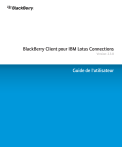
Lien public mis à jour
Le lien public vers votre chat a été mis à jour.